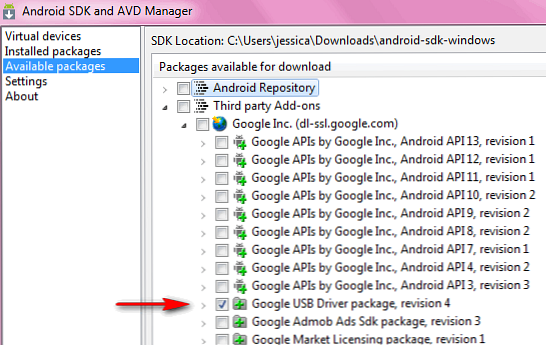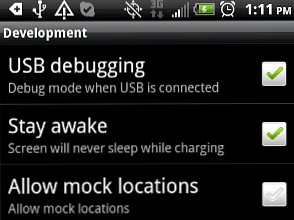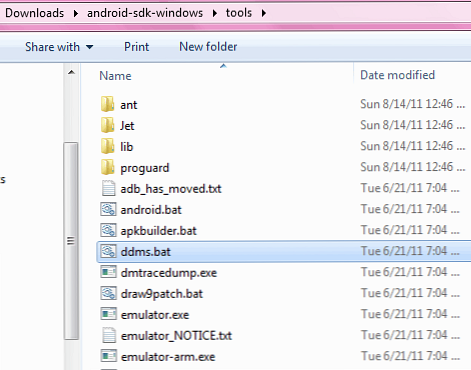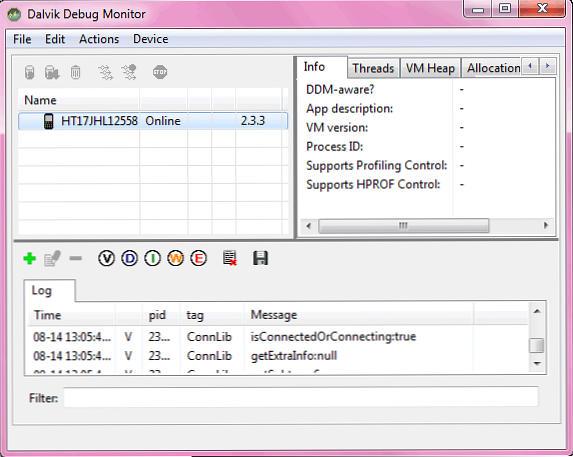ASot et praktisk skjermbildeverktøy for Android

 Jeg fikk endelig mitt første Android-håndsett, en god gammel HTC EVO 4G, med Android 2.3.3 forhåndsinstallert, og det har vært bra. To ting som er litt irriterende skjønt er først, batterilevetiden og andre, det faktum at å ta et skjermbilde, tar litt oppsett.
Jeg fikk endelig mitt første Android-håndsett, en god gammel HTC EVO 4G, med Android 2.3.3 forhåndsinstallert, og det har vært bra. To ting som er litt irriterende skjønt er først, batterilevetiden og andre, det faktum at å ta et skjermbilde, tar litt oppsett.
Jeg har klart å rette opp det første problemet med JuiceDefender, en app jeg fant på vår Topp 100 Android Apps-side, men den andre - Jeg trodde at prosessen ville ta for lang tid - så jeg brydde meg ikke om å lære prosessen. Det var før jeg fant ut artikkelen som Ryan forfattere i slutten av 2009, og beskriver hvordan å fange skjermbilder på en Android-enhet. Hvordan fange skjermbilder med Android-mobilen. Hvordan fange skjermbilder med Android-mobilen din Les mer med Android SDK Manager og det innebygde skjermbildeverktøyet, Dalvik Debug Monitor. Det viser seg, det er egentlig ikke så vanskelig etter det første oppsettet.
Dalvik Debug Monitor fra SDK-sjefen er en god måte å få skjermbilder av Android-håndsettet ditt, men jeg har funnet et annet verktøy som gjør ting mye enklere hvis du finner deg selv trenger Android-skjermbilder ganske mye.
AShot, er et open-source skjermbilde og skjermverktøy. Du kan enkelt se hva som er på Android-håndsettet på skjermen og mer. Les videre for å finne ut mer om hva som gjør dette til et godt alternativ til den innebygde Dalvik Debug Monitor.
Setter opp
I denne artikkelen trenger du Android SDK Manager, et USB-synkroniseringskabel, AShot og telefonen selvfølgelig. For mer informasjon om hva du skal gjøre etter at du har installert Android SDK Manager, kan du konsultere Ryan's artikkel. Hvordan fange skjermbilder med Android-mobilen din. Hvordan fange skjermbilder med Android-mobilen din, les mer. For å oppsummere det, her er noen tips:
-
- Du trenger egentlig ikke å laste ned den kjørbare filen.

- ZIP-filen til SDK Manager vil gjøre det bra. Bare hent innholdet, noter deg hvor du har hentet ut android-SDK-vinduer.
- Høyreklikk på SDK Manager og velg Kjør som administrator.

- Installer og oppdater den første oppføringen, Android SDK Plattform-verktøy. For de andre oppføringene, velg bare Avvis, som vil sikre en raskere nedlasting for de aktuelle komponentene du trenger.

- Velg også Google USB-driveren fra Tilleggsfunksjoner fra Tredjepart i kategorien Tilgjengelige pakker.
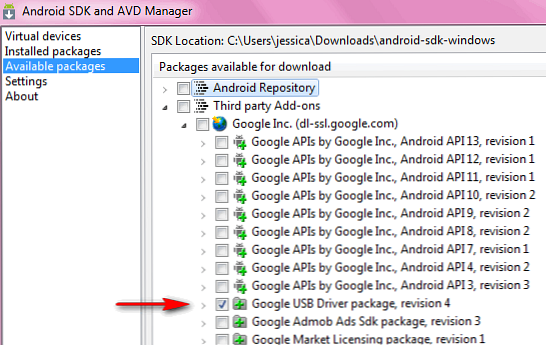
- Koble telefonen til datamaskinen din via USB-synkroniseringskabel. Hvis det er første gang du plugger telefonen til datamaskinen, kan du bli bedt om å installere nødvendige drivere, som du burde. Når det er gjort, går du til telefonen på Meny> Innstillinger> Programmer> Utvikling og merker av for USB-feilsøking.
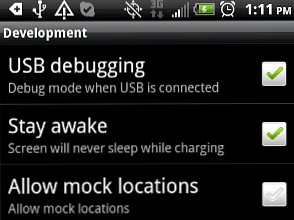
- Kjør nå ddms.bat-filen i verktøymappen.
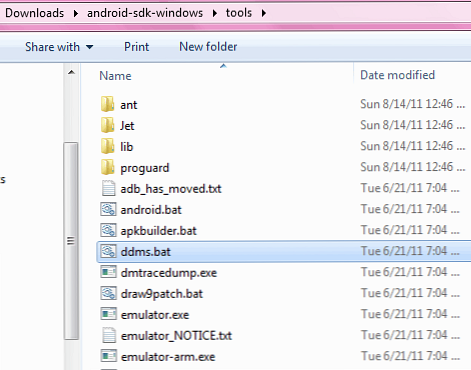
- Pass på at disse vinduene dukker opp, med Android-telefonen din oppført på venstre panel. Dette sikrer at AShot kjører riktig.
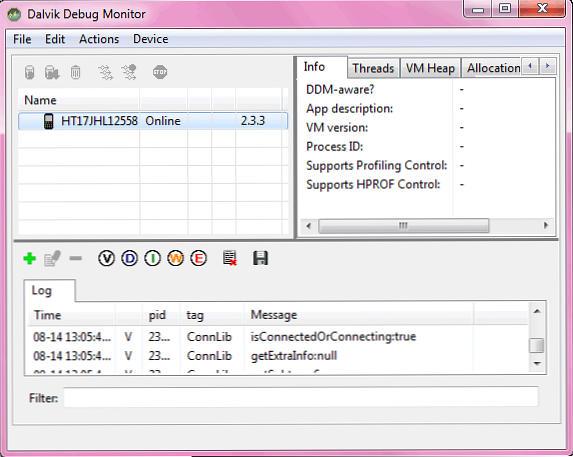
- Last ned og installer AShot nå. Når du først starter den (den vises i Start-menyen som Android Screen Capture), vil den be deg om å velge plasseringen av din android-SDK-vinduer, som du noterte i første punktpunkt. Når du blar til denne plasseringen og klikker på OK, kan du se hva som er på Android-telefonen din på skjermen.

Hva du kan gjøre med AShot

Hvordan er AShot forskjellig fra å bruke Dalvik Debug Monitor, spør du? Med AShot krever skjermopptak minimal arbeid. Det er ikke nødvendig å klikke på oppdateringsknappen hver gang Android-telefonens skjerm endres. AShot viser hva som er på enheten din på skjermen i sanntid, med bare et lite lag. Det finnes også hurtigtaster for ting som å gå i fullskjerm, roterende klokke- og mot klokka osv.

Du kan også sette inn en fangstmappe og klikke på Start Capture knappen for automatisk å logge på alt håndsettet ditt på skjermbilder.

Å spille inn en screencast De beste innstillingene og formatene for å fange videoer til YouTube De beste innstillingene og formatene for å fange videoer til YouTube Les mer, jeg vil foreslå å bruke Camstudio En grundig titt på CamStudio som et effektivt skjermverktøy Et grundig titt på CamStudio som en Effektiv Screencasting Tool Les mer for Windows eller den webbaserte Hvordan lage en Screencast som et proff med disse 6 online verktøyene Hvordan lage en Screencast som et proff med disse 6 online verktøyene Les mer Screenr, som begge støtter screencasting i HD-oppløsning.
Hvis du sitter fast i et hvilket som helst trinn, kan du bare gå til AShot-utviklerens instruksjonsside eller spørre i kommentarseksjonen nedenfor.
Bilde Kreditt: Mike Saechang
Utforsk mer om: Screen Capture, Screencast.